
Georeferenzierte Karte in OCAD exportieren
By Josef NeumannEin Schritt-für-Schritt-Leitfaden, um eine georeferenzierte Karte in OCAD für OMaps zu exportieren.
Georeferenzierung ist ein wesentlicher Schritt, um Karten für Online-Anwendungen bereitzustellen. OCAD bietet Werkzeuge, um Karten mit einer präzisen Georeferenzierung zu versehen und diese für den Einsatz in verschiedensten Plattformen vorzubereiten.
Erstellen einer neuen Basiskarte
Starte OCAD und wähle Datei > Assistent für eine neue Karte.
Entscheide dich für einen Kartentyp, z.B. ISSOM oder ISSprOM, und stelle den Maßstab ein.
Wähle den Ort für deine neue Basiskarte. Nutze die Suchfunktion, um spezifische Ortsnamen zu finden. Eine Internetverbindung ist hierfür notwendig. Die Grundlagenkarte, die nun erscheint, enthält in der Regel genügend Orientierungspunkte, wie Straßenkreuzungen, die für die Justierung verwendet werden können.
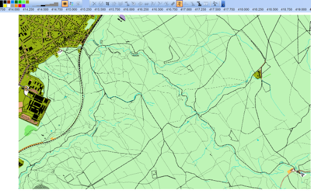
Einlesen der OL-Karte
Öffne die Hintergrundkarte über Hintergrundkarte öffnen und lade deine OL-Karte.
Diese wird zentral auf dem Bildschirm platziert und erscheint zunächst unterhalb der Basiskarte, was bedeutet, dass du keine unmittelbaren Veränderungen siehst.
Wechsle die Ansicht von Normal- auf Entwurfs-Modus, um die Durchsichtigkeit der Karte und des Hintergrundes mit den entsprechenden Reglern oben anzupassen.
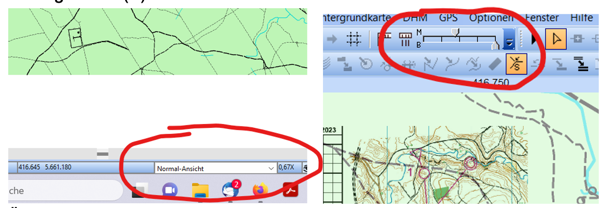
Justierung der Karte
Verwende die Funktion F9, um die Hintergrundkarte anzupassen.
Wähle korrespondierende Punkte auf der Hintergrund- und der Basiskarte aus und bestätige mit Enter.
Drei Punkte, die ein großes Dreieck bilden, bieten die beste Grundlage für eine präzise Justierung.
Falls die Justierung nicht passt, kannst du die Hintergrundkarte löschen und erneut einlesen.
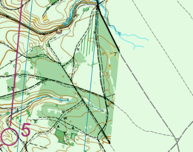
Exportieren der georeferenzierten Karte
Sobald die Karte korrekt justiert ist, stelle den Schieber für die Karte (M) ganz nach links und für den Hintergrund (B) ganz nach rechts, um die Basiskarte auszublenden und nur die georeferenzierte Karte sichtbar zu machen.
Wähle Exportieren und exportiere die Karte als PDF für die Georeferenzierung.
Leg den Rahmen für den zu exportierenden Bereich fest.
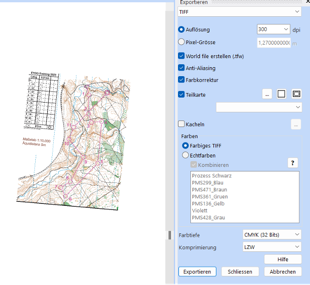
Die Karte ist nun bereit für den Upload nach OMaps.me oder andere Plattformen, die georeferenzierte Karten unterstützen.